小米手机截屏教程,怎么截屏?长截图、截屏编辑怎么操作?
小米手机截屏教程是许多用户日常使用中频繁需要的功能,无论是保存聊天记录、捕捉精彩瞬间,还是分享屏幕内容,掌握多种截屏方法都能让操作更高效,以下将详细介绍小米手机截屏的多种方式、进阶技巧及注意事项,帮助用户全面了解并灵活运用这一功能。
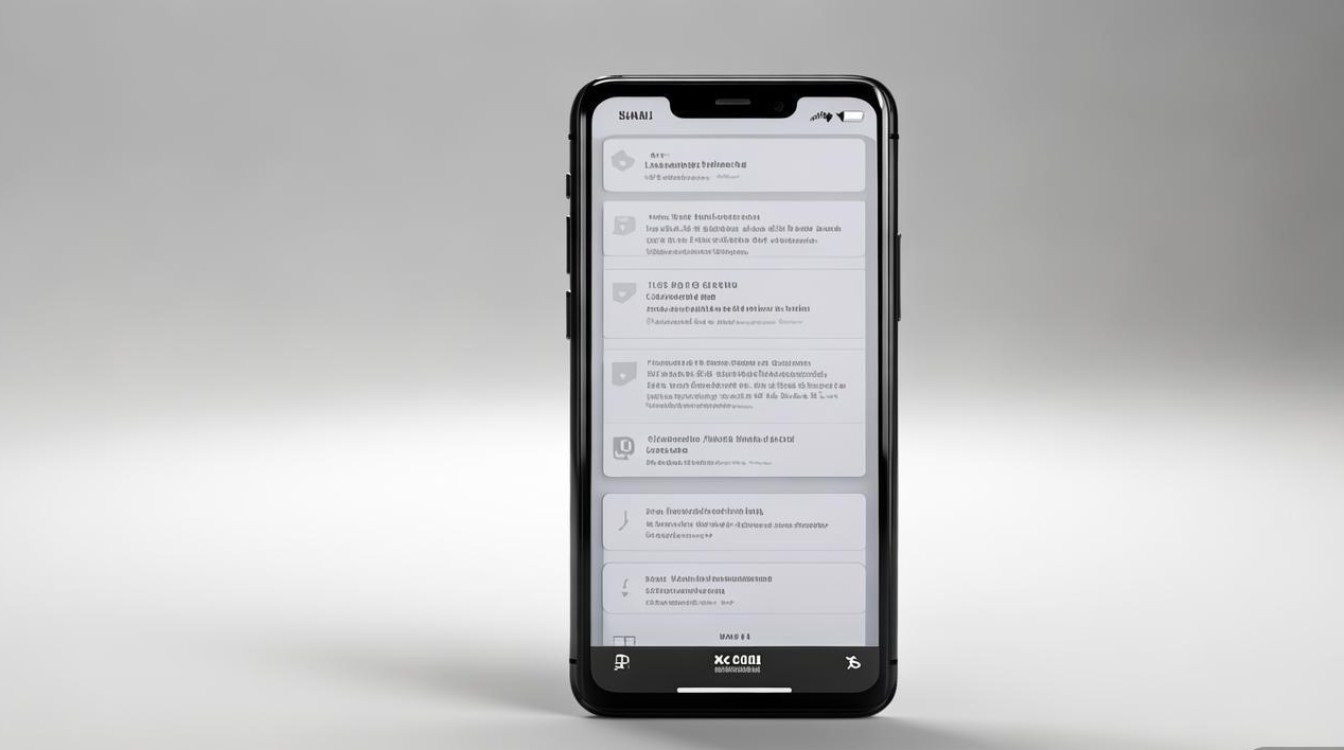
基础截屏方法
小米手机的基础截屏方法简单快捷,适合大多数日常场景,最常用的方式是通过按键组合实现:同时长按“电源键”和“音量减小键”,保持按压约1-2秒,屏幕会闪烁并伴随截屏提示音,此时截屏图片会自动保存到相册的“截图”文件夹中,需要注意的是,部分旧款小米手机可能需要同时长按“电源键”和“Home键”,具体可根据手机型号调整,若用户设置了手势操作,还可以通过三指下滑屏幕快速截屏,这一功能需在“设置”-“更多设置”-“手势及快捷方式”中开启并启用。
通过通知栏截屏
当用户需要快速截取当前屏幕内容时,还可以通过通知栏实现,首先从屏幕顶部下滑打开通知栏(部分手机需两次下滑),找到并点击“截屏”图标,系统会自动捕捉当前屏幕,此方法的优势在于无需按键操作,单手也能轻松完成,尤其适合屏幕较大的手机,该方法仅适用于系统界面或支持通知栏操作的应用,部分第三方应用可能因权限限制无法使用。
长截屏(滚动截屏)
在浏览网页、长列表或聊天记录时,普通截屏只能捕捉部分内容,此时长截屏功能便能派上用场,开启长截屏的方式有两种:一是通过基础截屏后,点击屏幕出现的“长截图”选项;二是在通知栏截屏时直接选择“滚动截屏”,启动后,系统会自动向下滚动并捕捉内容,用户可随时点击“完成”停止截取,或继续滚动至所需位置,需要注意的是,长截屏功能对系统版本有一定要求,MIUI 12及以上版本支持更流畅的滚动截屏体验,部分应用可能因内容加载限制无法完整截取。
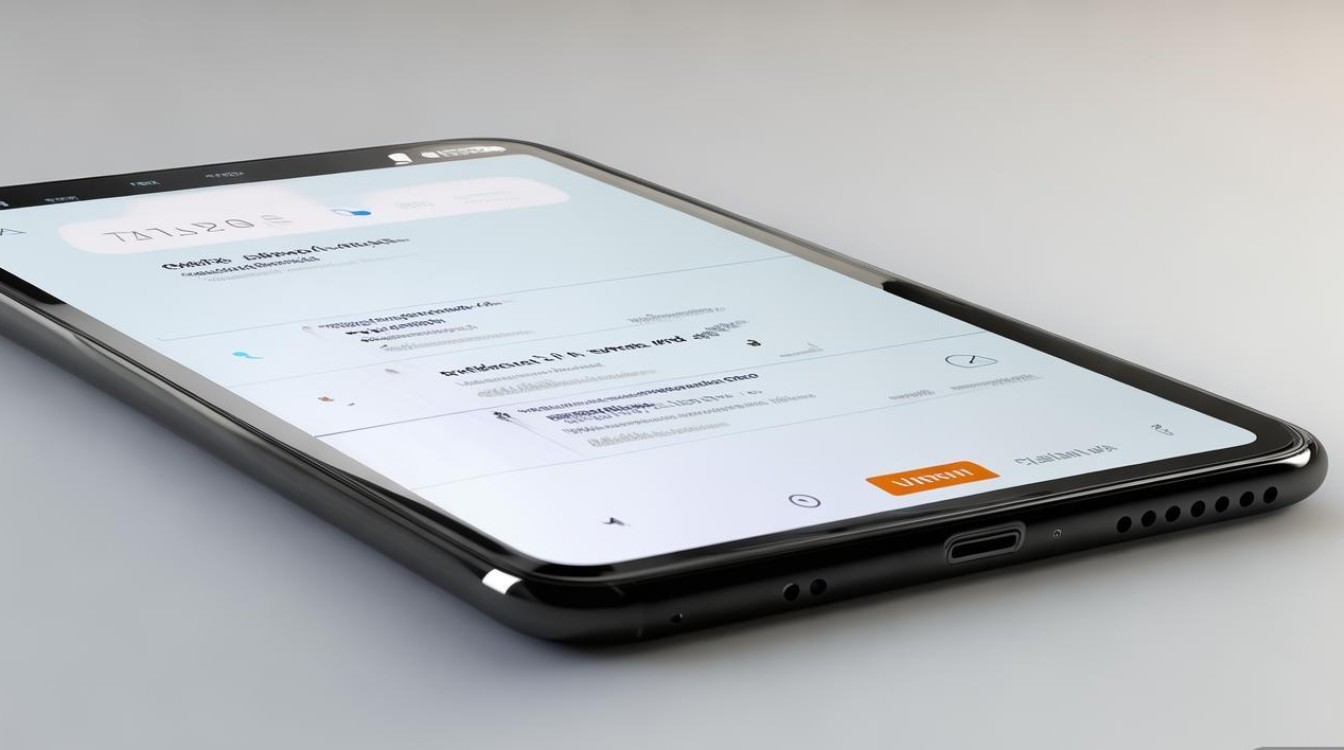
编辑与分享截屏
截取屏幕后,小米手机会自动进入编辑界面,用户可对图片进行简单处理:使用裁剪工具调整图片范围,添加文字、箭头或马赛克等标注,或使用“涂鸦”功能自由绘制,编辑完成后,点击右上角的“√”保存,随后可通过分享按钮将图片发送至微信、QQ等社交平台,或保存至云盘、相册,若用户仅需截取屏幕中的文字,可使用“截屏翻译”功能(需在截屏编辑界面点击“智慧功能”),系统会自动识别图片中的文字并支持翻译、复制等操作。
截屏快捷方式与高级设置
为提升使用效率,小米手机还支持自定义截屏快捷方式,用户可在“设置”-“更多设置”-“截屏设置”中调整相关功能:开启“截屏保存到剪贴板”后,截屏图片会自动复制到剪贴板,方便直接粘贴;启用“截屏提示音”可在截屏时提供反馈,避免误操作;若需隐藏截屏通知,可关闭“截屏显示预览”选项,部分机型支持“掌心截屏”,即单手握住手机时,用另一只手的虎口轻触屏幕边缘即可截屏,适合大屏手机用户。
常见问题与注意事项
在使用截屏功能时,用户可能会遇到一些问题:例如截屏后黑屏,可能是按键操作过快或系统冲突,建议重启手机后重试;若无法保存截屏,可检查存储空间是否充足,或清理“截图”文件夹后尝试;部分第三方应用(如银行、游戏类)可能禁止截屏,这是应用本身的权限限制,无法通过系统设置解决,MIUI系统版本更新可能会影响截屏功能的位置或选项,建议保持系统更新至最新版本以获得最佳体验。
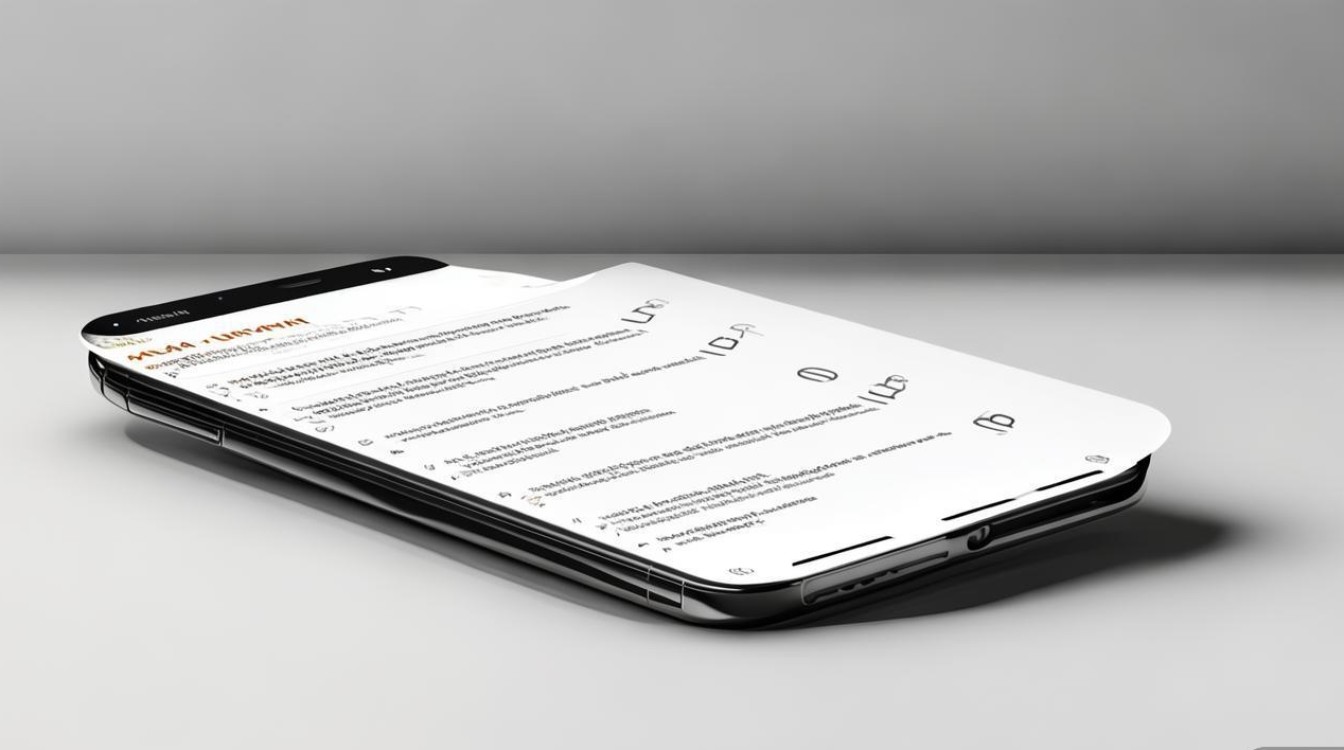
相关问答FAQs
问题1:小米手机截屏后如何快速找到图片?
解答:截屏图片默认保存在“相册”的“截图”文件夹中,用户也可在“文件管理”-“手机存储”-“Pictures”-“Screenshots”路径下查找,若需快速访问,可在截屏后点击屏幕出现的“通知”,直接从截屏预览中保存或分享。
问题2:为什么我的小米手机无法使用长截屏功能?
解答:长截屏功能需要系统支持,MIUI 12及以上版本机型可正常使用,若无法使用,可能是系统版本过低,建议升级系统;或当前应用不支持滚动截屏(如部分视频、游戏界面),可尝试在其他应用中测试,检查“截屏设置”中是否开启“滚动截屏”选项,确保功能已启用。
版权声明:本文由环云手机汇 - 聚焦全球新机与行业动态!发布,如需转载请注明出处。












 冀ICP备2021017634号-5
冀ICP备2021017634号-5
 冀公网安备13062802000102号
冀公网安备13062802000102号